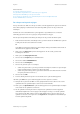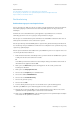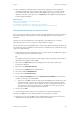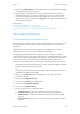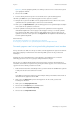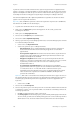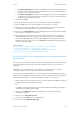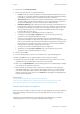Operation Manual
Kopiëren WorkCentre
®
5945/5955
Handleiding voor de gebruiker 107
•Met Alleen linkerpagina wordt alleen de linkerpagina gescand. Geef met behulp van de
pijltoetsen een hoeveelheid op van 0 tot 25 mm (0 tot 1 inch), die van de rechterzijde van
het boekbeeld moet worden verwijderd.
•Met Alleen rechterpagina wordt alleen de rechterpagina gescand. Geef met behulp van
de pijltoetsen een hoeveelheid op van 0 tot 25 mm (0 tot 1 inch), die van de linkerzijde van
het boekbeeld moet worden verwijderd.
9. Selecteer de toets OK.
10. Voer het aantal gewenste kopieën in via de aantaltoetsen op het bedieningspaneel.
11. Druk op de Start-toets op het bedieningspaneel om het origineel te scannen.
12. Verwijder het origineel uit de AOD of van de glasplaat wanneer het scannen is voltooid. De
opdracht komt in de opdrachtenlijst te staan om te worden verwerkt.
13. Druk op de toets Opdrachtstatus op het bedieningspaneel om de opdrachtenlijst te bekijken
en de status van de opdracht te controleren.
14. Als uw opdracht wordt vastgehouden in de lijst Actieve opdrachten, heeft het apparaat
aanvullende hulpbronnen van u nodig, bijvoorbeeld papier of nietjes, voordat de opdracht
voltooid kan worden. Om erachter te komen welke hulpbronnen nodig zijn, selecteert u de
opdracht en selecteert u vervolgens de toets Gegevens. Als de hulpbronnen beschikbaar zijn,
wordt de opdracht afgedrukt.
Meer informatie
Een kopieeropdracht opbouwen met meerdere pagina- of segmentinstellingen
Een gebruikers-ID gebruiken voor aanmelden op het apparaat
De voortgang en details van een opdracht bekijken via het menu Opdrachtstatus
Formaat opgeven van het origineel dat gekopieerd moet worden
De functie Beeldverschuiving gebruiken om het gekopieerde beeld
te verplaatsen
Als u op de Start-toets drukt om een kopie te maken, scant het apparaat uw originelen en slaat het
de beelden tijdelijk op. Daarna worden de beelden afgedrukt op basis van de geselecteerde
instellingen.
Als Verificatie of Accountadministratie op het apparaat is ingeschakeld, moet u eventueel
aanmeldgegevens invoeren om toegang tot de kopieerfuncties te krijgen.
Met de optie Beeldverschuiving kunt u de positie van het beeld op de afdrukpagina kiezen. Dit is
handig wanneer de afdrukken ingebonden moeten worden, omdat u hiermee het beeld naar links
of naar rechts kunt verplaatsen zodat er genoeg ruimte overblijft voor het inbinden.
1. Plaats uw documenten met de beeldzijde omhoog in de invoerlade van de AOD. Pas de geleider
zodanig aan dat deze de documenten net raakt.
Of
Til de AOD op. Plaats het document met de beeldzijde omlaag in de linkerbovenhoek aan de
achterkant van de glasplaat. Sluit de AOD.
2. Druk op de toets Alle wissen op het bedieningspaneel om alle eerder geselecteerde
instellingen te annuleren.
3. Druk op de toets Startpagina Functies.
4. Selecteer de toets Kopiëren op het aanraakscherm.
5. Selecteer het tabblad Opmaakaanpassing.